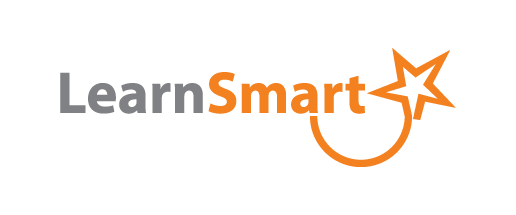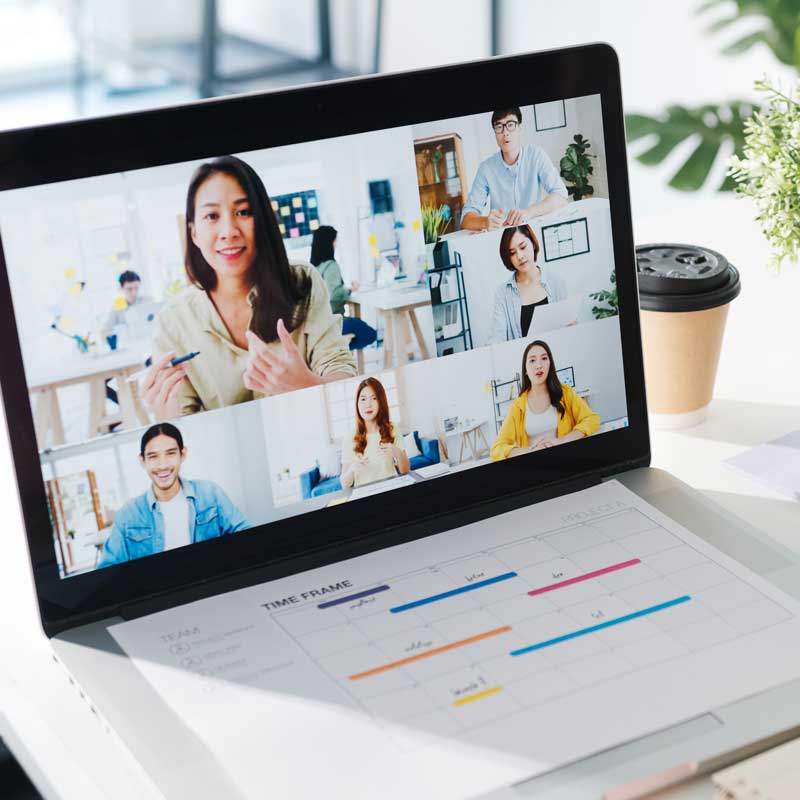Hướng dẫn đăng ký và cài đặt công cụ Articulate Storyline 360
Articulate là một trong những nhà phát triển công cụ eLearning hàng đầu thế giới với sản phẩm nổi trội nhất là Storyline 360. Được thiết kế vớ i giao diện thân thiện, quen thuộc gần giống như MS Powerpoint, nhưng công cụ này lại sở hữu khả năng mạnh mẽ trong việc tạo ra các khóa học E-Learning tương tác cao. Với những ai mới tiếp cận, bạn sẽ được dùng thử miễn phí đầy đủ các sản phẩm của Articulate trong thời gian 4 tuần. Dưới đây là hướng dẫn cách bạn đăng ký dùng thử, tải và cài đặt Articulate Storyline 360 từ trang chủ chính thức của nhà phát hành.
Để cài đặt Storyline 360, có 3 phần công việc chính:
1. Đăng ký tài khoản dùng thử tại articulate.com
2. Tải phần mềm quản lý các công cụ: Articulate 360
3. Cài đặt Storyline 360 từ Articulate 360
Mời bạn xem video hướng dẫn hoặc hướng dẫn chi tiết ngay phía dưới đây.
1. Đăng ký tài khoản dùng thử Articulate Storyline 360
Bạn truy cập vào đường link: www.articulate.com/360/trial
Nhập vào email đăng ký của bạn Articulate Storyline 360
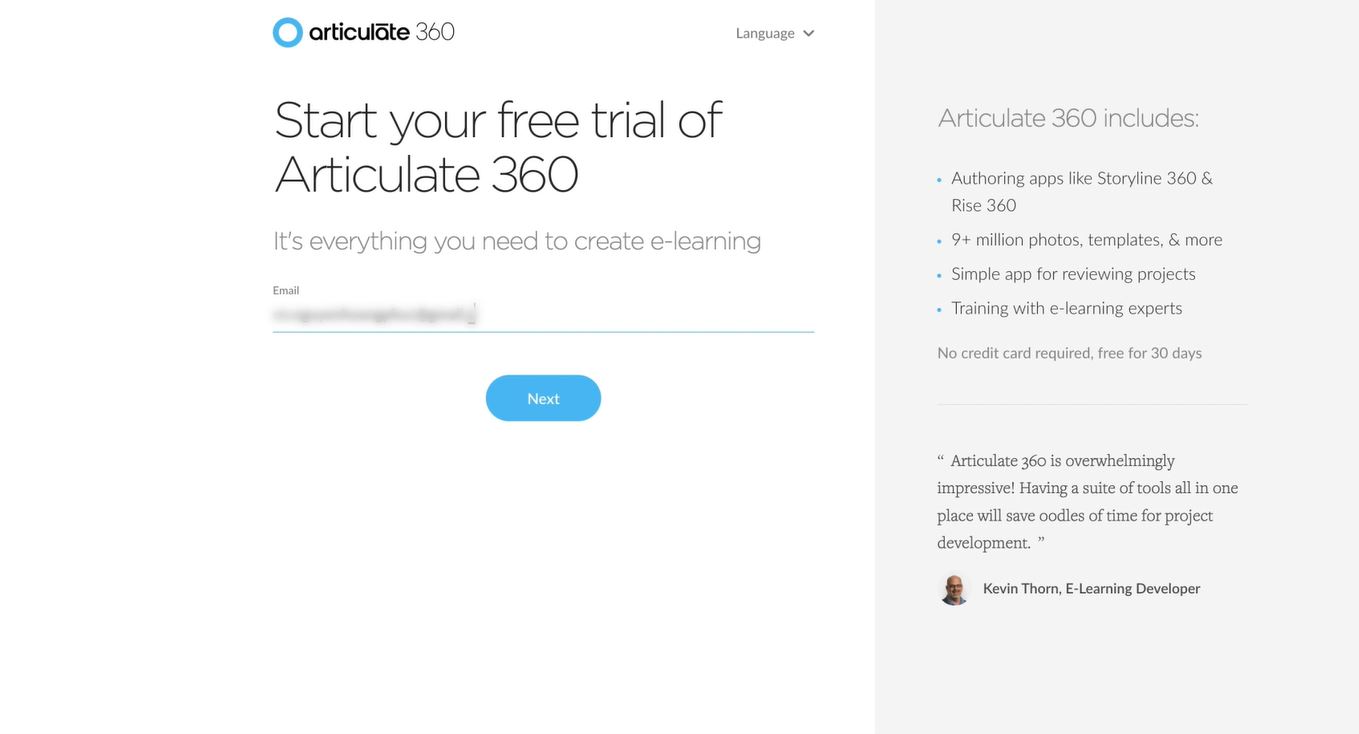
Nhập thêm các thông tin của bạn, check vào ô đồng ý với các điều khoản, cuối cùng bấm vào nút “Activate Articulate 360 Trial”
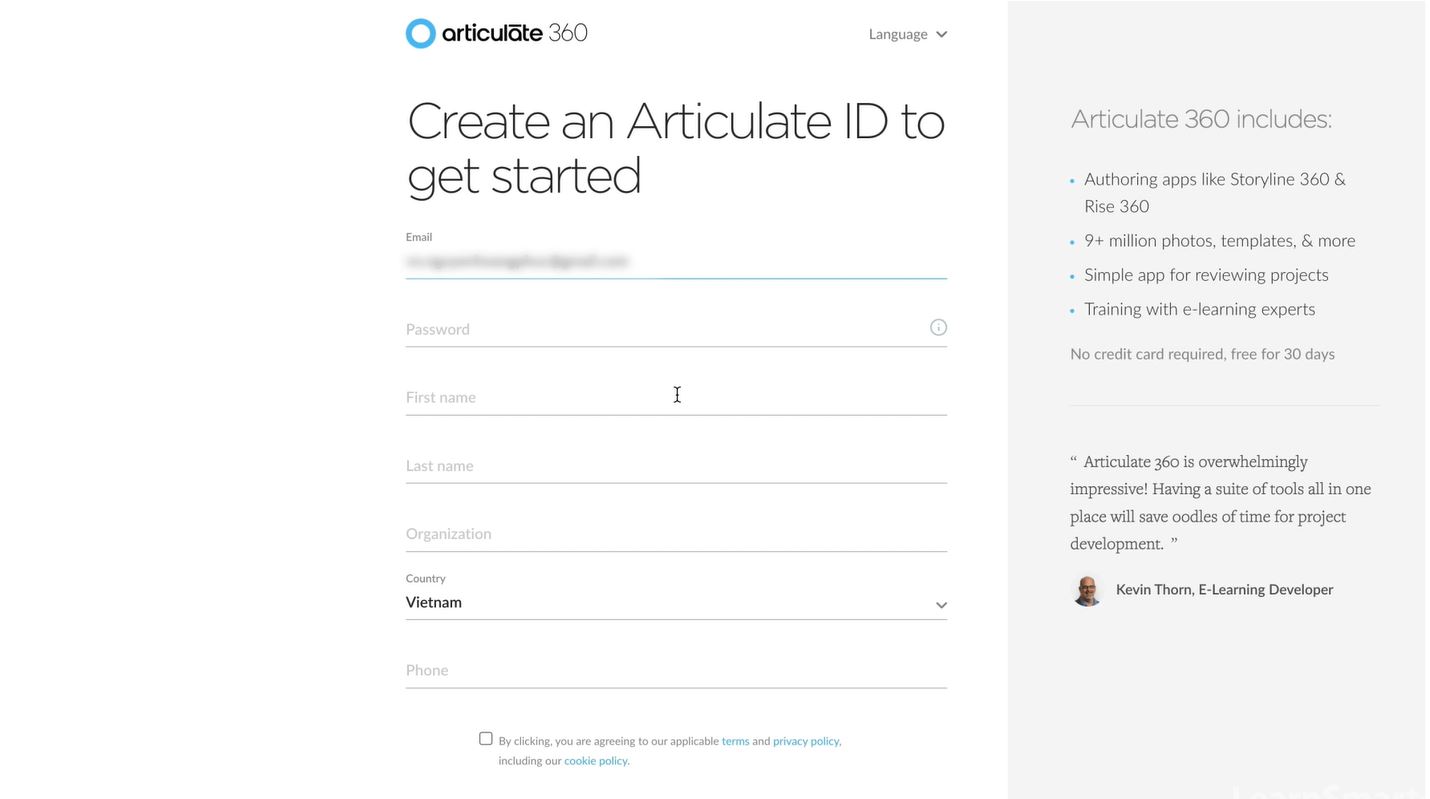
Sau khi đăng ký, đường link kích hoạt tài khoản được gửi về email mà bạn đã đăng ký. Hãy kiểm tra email của bạn (nếu không có trong hộp thư đến, rất có thể nó nằm trong mục thư rác) và click và đường link kích hoạt.


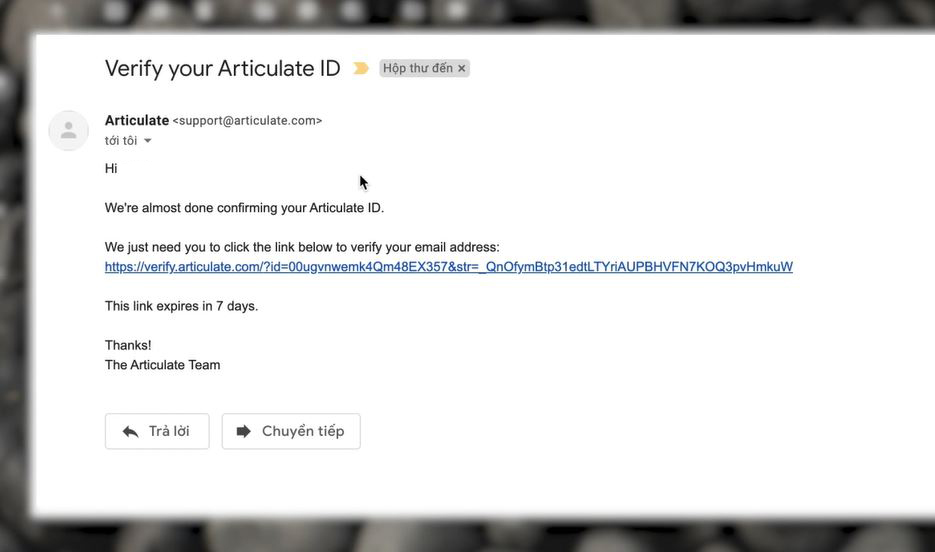
Tiếp theo, bạn cần đăng nhập theo các thông tin bạn đã đăng ký
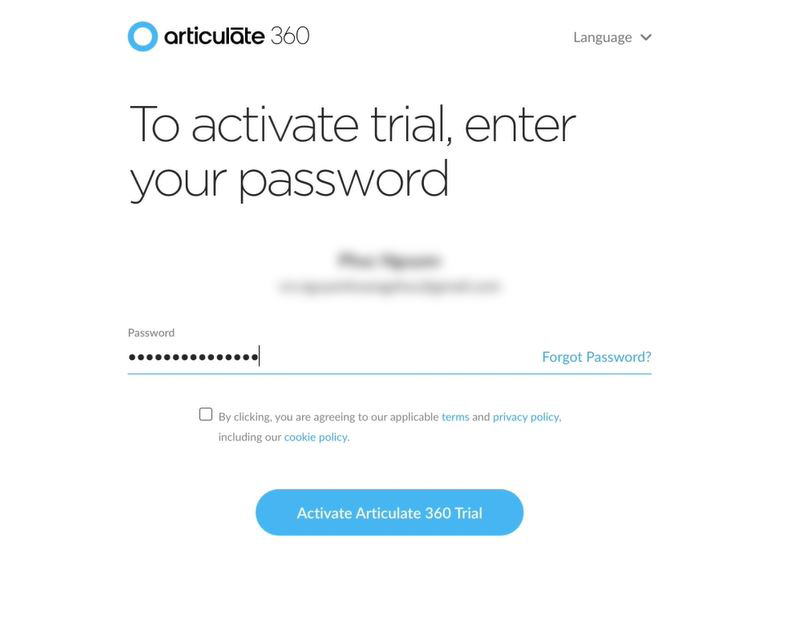
Bạn có thể mời thêm bạn bè dùng thử phần mềm bằng cách nhập vào email của họ hoặc skip qua bước này bằng cách bấm vào nút “Skip for now”
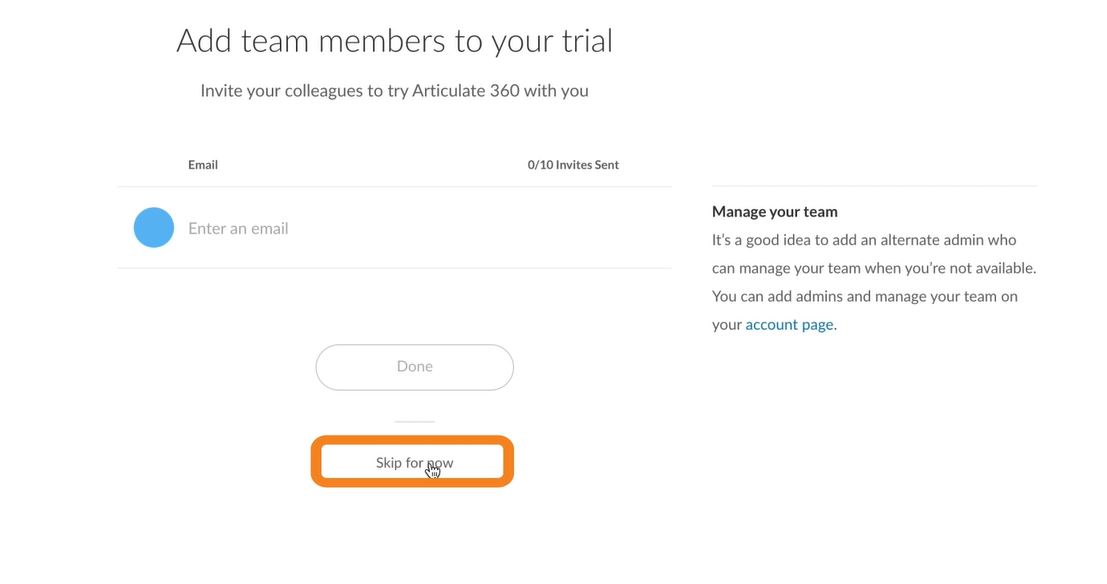
2. Tải và cài đặt phần mềm quản lý công cụ Articulate Storyline 360
Một màn hình dashboard hiện ra, bạn bấm vào nút “Download Desktop App” sau đó click tiếp vào “Start Download” Articulate Storyline 360
Nếu không tìm thấy nút, bạn có thể download trực tiếp phần mềm theo đường link sau: https://cdn.articulate.com/products/uploads/vhrjerkCVzMdQOkO/articulate-360.exe
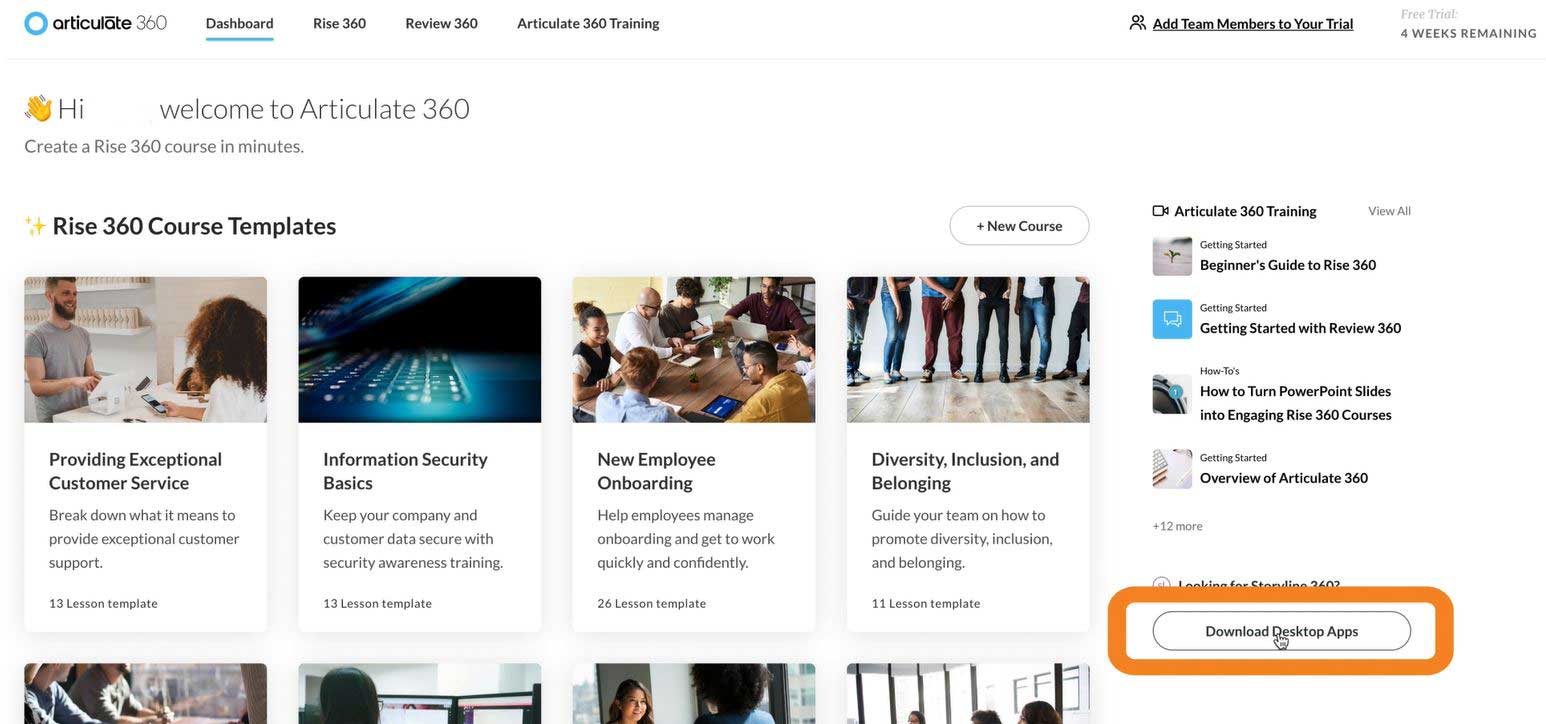

Một file cài đặt được tải về máy của bạn. Hãy click để mở nó lên.
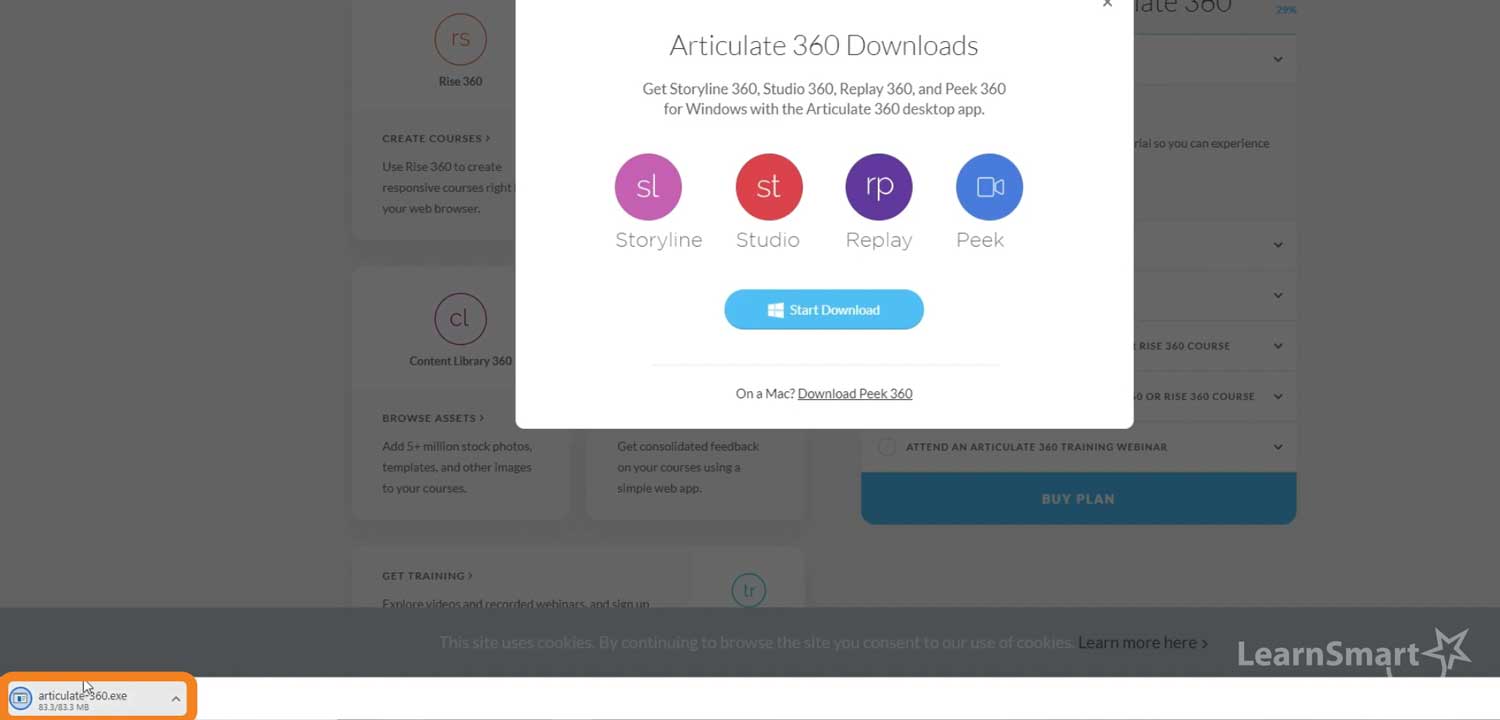
Cửa sổ Security Warning hiện lên, bạn chọn “Run” hoặc “Yes”
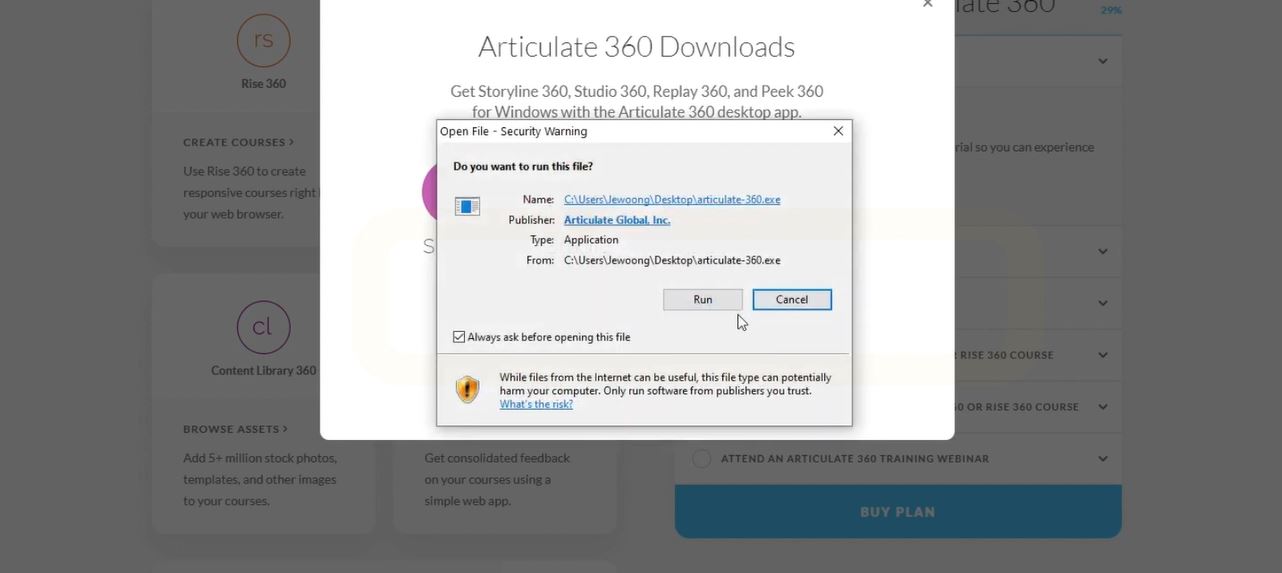
Cửa sổ cài đặt của Ariticulate 360 hiện lên, bạn chọn “Install Now”, sau đó đợi phần mềm cài đặt. Sau khi cài đặt xong, bạn chọn “Finish”, khi đó phần mềm sẽ tự chạy (nếu phần mềm không tự chạy, bạn cần tìm phần mềm trong máy để khởi động nó)
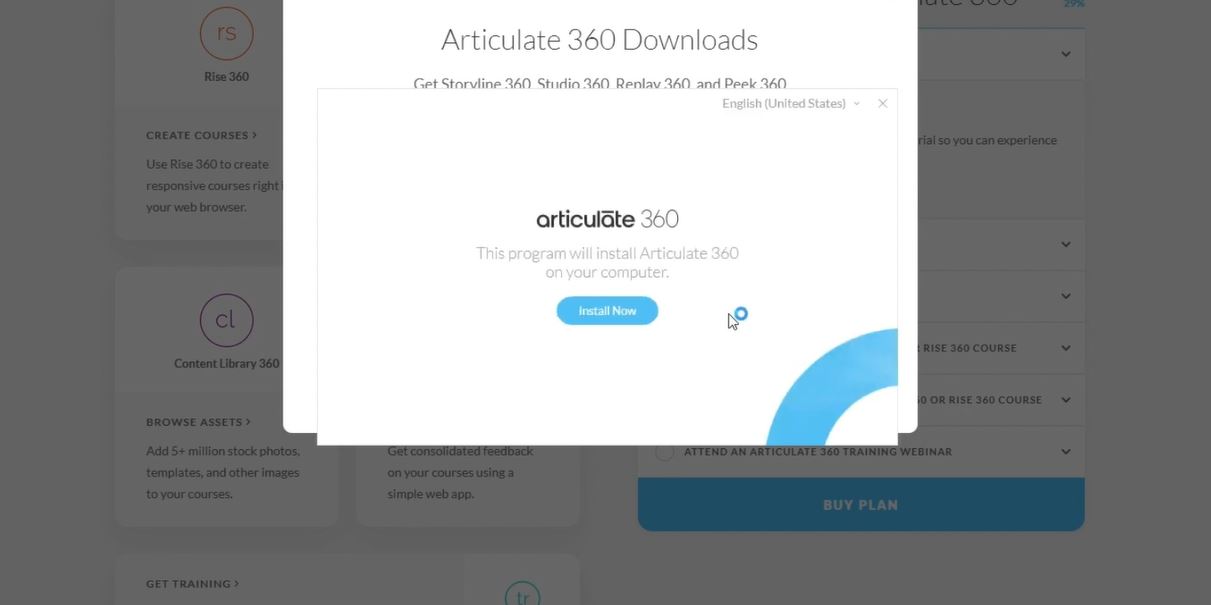
Bạn cần đăng nhập một lần nữa với tài khoản mà bạn đã đăng ký Articulate Storyline 360
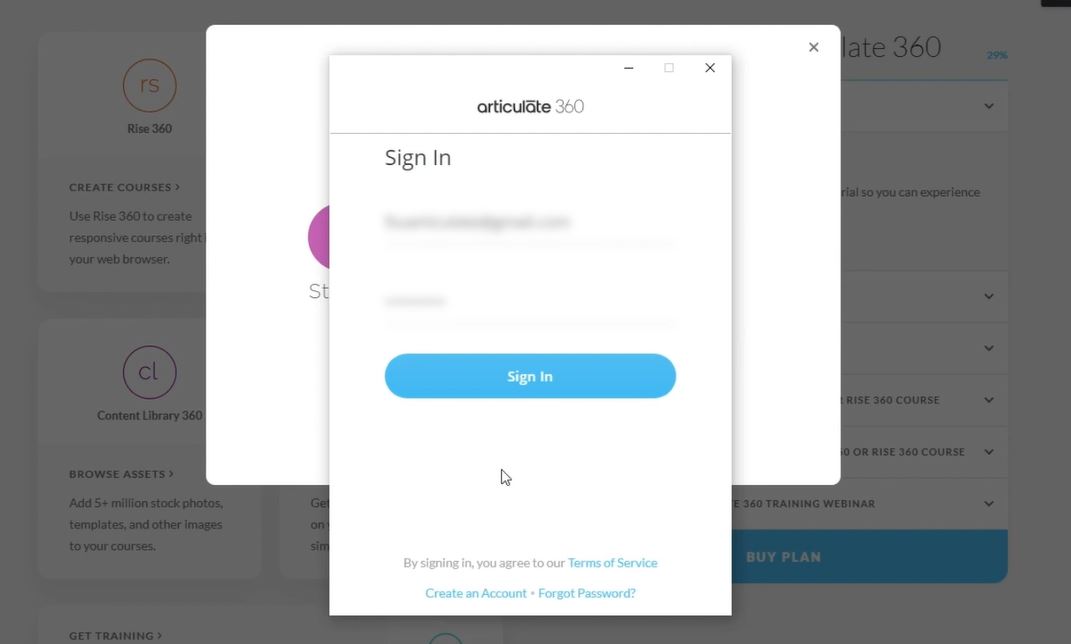
3. Cài đặt Storyline 360 từ Articulate 360
Sau khi đăng nhập, một danh sách các sản phẩm của Articulate được hiện lên, bạn hãy bấm vào nút “Install” của sản phẩm Stotyline 360.
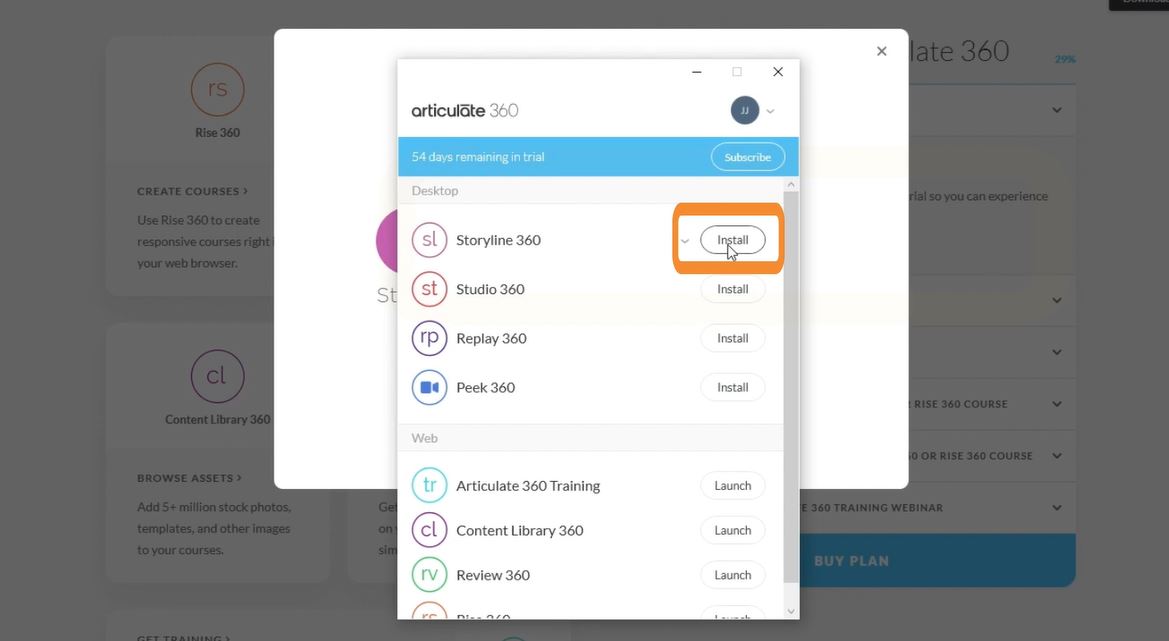
Hãy đợi một lát để Storyline 360 được tải về và cài đặt. Sau khi cài đặt xong hãy bấm nút “Open”
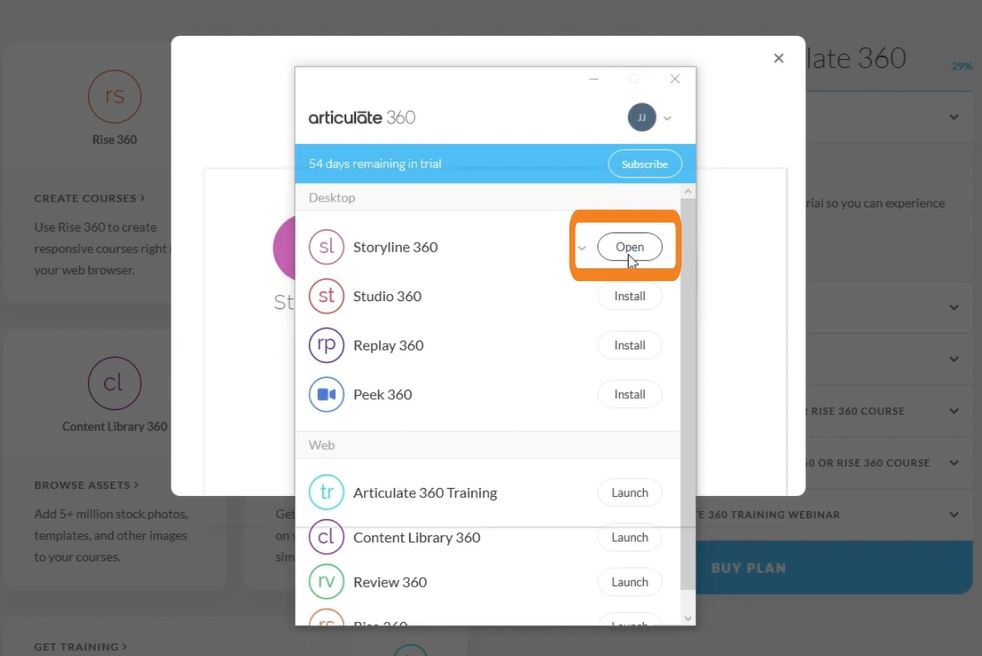
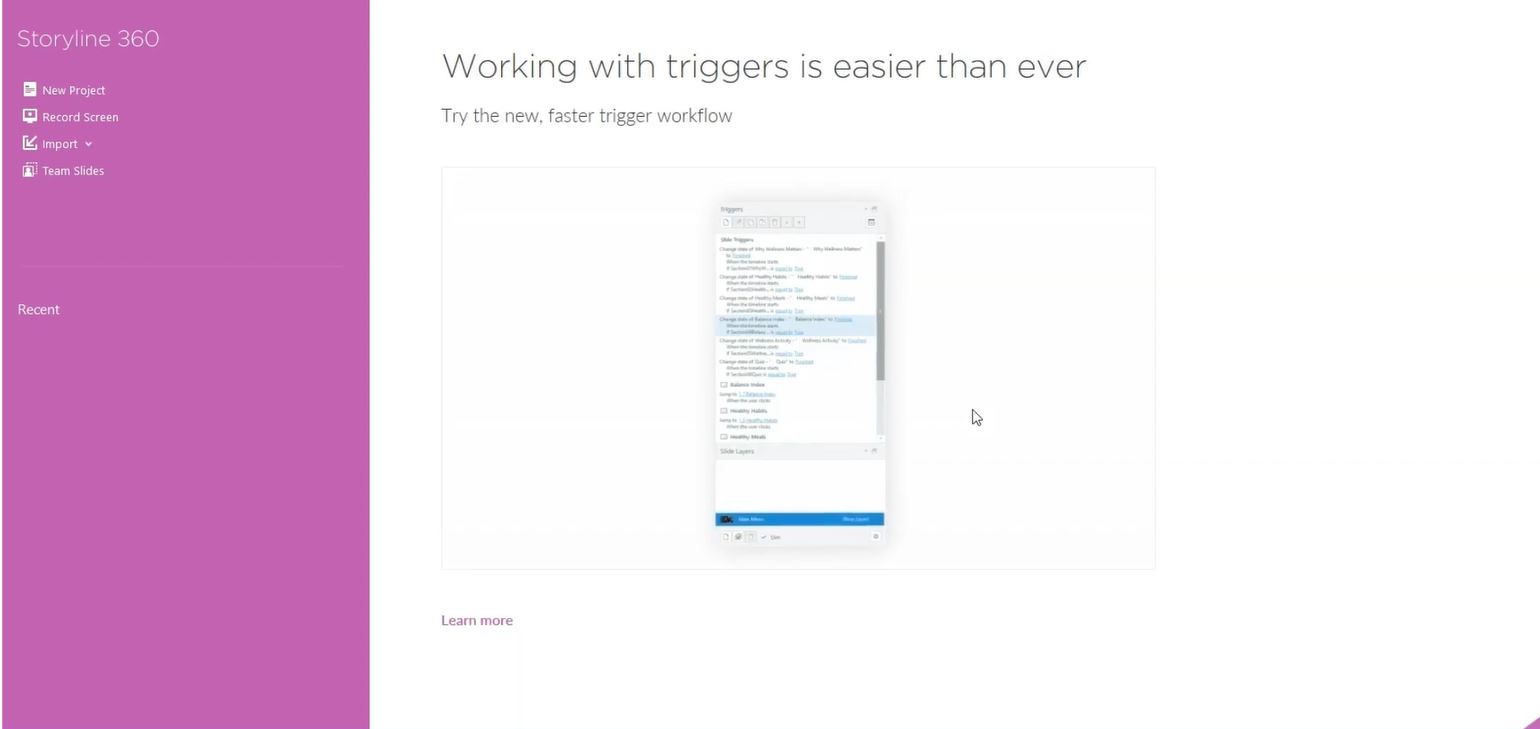
Xin cảm ơn và chúc bạn thành công!